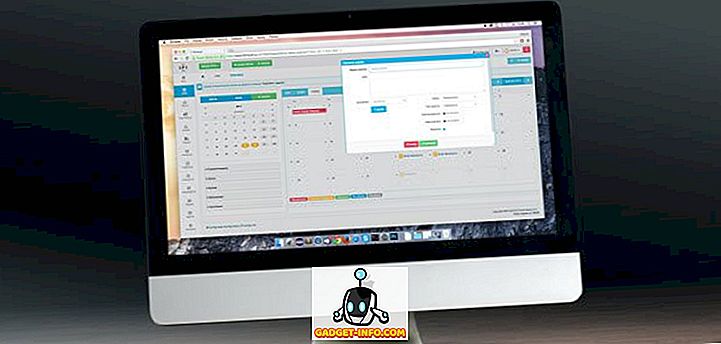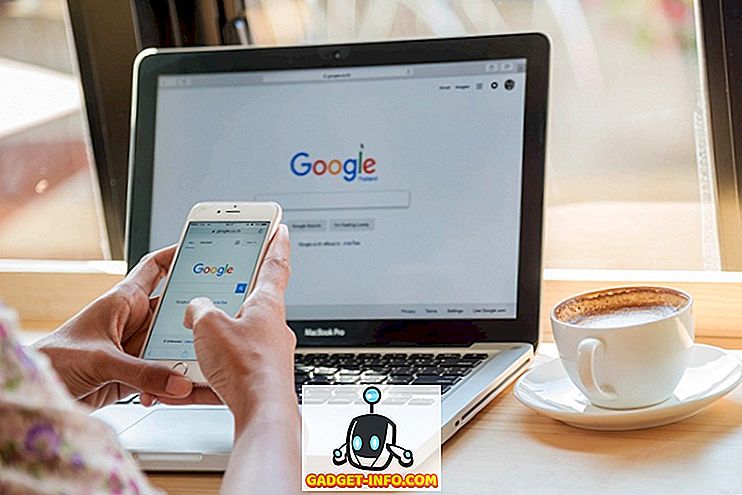遠征に行くことが大きな折り畳まれた紙の地図に関連付けられていた時がありました。 しかし、タッチスクリーンスマートフォンとマッピングアプリケーションの導入はそれを変えました。 今、あなたは失われたことを恐れることなく、あなたが今まで行ったことのない場所に大胆に進むことができます。 Wazeのようなマッピングアプリが広く利用できることに感謝します。
他の主要なマッピングサービスと比較して、Wazeはクラウドソーシングの原則を使用しているので特別です。 信頼できるトラフィックデータを構築するために、ユーザーからデータを収集します。 ガソリンスタンドから交通渋滞、地図自体に。 より多くのユーザーがそれを使用します。 信頼性の高いWazeになります。 今日のWazeは当初よりもはるかに優れていますが、すべてのWazerがそれを最大限に活用するわけではありません。 これが、Wazeをより良いロードコンパニオンにするためのいくつかの調整、ヒント、およびコツです。
基本的な調整
私の意見では、Wazeのユーザーインターフェースは直感的ではないため、表示が多すぎることがあります。 画面上の指示がないことも役に立ちません。 Seasoned Wazeユーザーは問題ないかもしれませんが、新規ユーザーにとって少し混乱するかもしれません。 Wazeを初めて使うときは、それらの色やアイコンが何を表しているのかを知るためだけに、簡単なインターネット検索をしなければなりません。
初心者、始めから始めましょう。
1.場所やガソリンスタンドを探す
旅を始める前に、目的地を設定する必要があります。 Wazeでは、場所を検索することによってそれを行います。 画面左下のWazeアイコンをタップして検索ボックスをタップしてください。

キーボードが次の画面にポップアップ表示され、目的地で入力を始めることができます。 または、あなたの場所の近くにあるものを見つけるためにGas Stations&Priceをタップすることができます。

私はなぜWazeがここにガソリンスタンドを見つけることを選択したのか知りません。 私の国ではガソリン価格が政府によって規制されているので、「最も安いガソリン価格を見つける」機能は私には役に立ちません。
行きたい場所の名前を入力して、リストから結果をタップします。 あなたは場所についての基本的な情報を手に入れるでしょう。 準備ができたらGoと入力します。

2.ルート:距離と時間
デフォルトでは、Wazeは利用可能な最速のルートを表示します。 しかしそれはまたあなたに他の可能な代替ルートを示すでしょう。 それらを見る(そしてその中から一つを選ぶ)にはRoutesアイコンをタップしてください。 ルートリストでは、報告された現在の交通量に基づいて距離と推定運転時間を確認できます。

このデフォルト設定を変更する場合は、 [設定] - [ナビゲーション] - [配線スタイル]に移動します。

それからあなたは最速と最短の間でデフォルトの提案を選択することができます。

あなたがあなたの冒険的な気分にあるならば、あなたはまたあなたのルート上のいくつかの未舗装道路を選ぶことができます。

3.カレンダーの予定に関するアラートを受け取る
カレンダーイベントに基づいていつ離れるかを警告するようにWazeを設定できます。 これを行うには、 カレンダーの有効な場所にイベントを作成してください。 また、 設定 - Wazeのカレンダーイベントで同期カレンダーとカレンダーアラームの両方をオンにする必要があります 。

Wazeが場所を知らない場合は、カレンダーイベントを介して場所を明確にする必要があります。
4.お気に入りの場所を追加
頻繁に訪れる場所との間ですばやく移動するには、それらをお気に入りに追加します。 左側のサイドバーにあります。 場所を検索し、[ OK]をタップして追加します。

お気に入りから場所を削除するには、右にスライドしてゴミ箱をタップします。

5.雑然とした表示を減らす
特に交通量の多い場所では、Wazeディスプレイはたくさんの小さなアイコンで散らかっていることがあります。ワザー、交通渋滞、警察、スピードカム、ガソリンスタンドなど。 色分けされたこれらの通りのすべてに言及することは言うまでもありません。 あなたがよりきれいなディスプレイを好むならば、 設定 - ディスプレイ設定 - 地図に表示に行きます。

社交的
Wazeは他のクラウドソーシングタイプのアプリと同じくらいソーシャルです。 それはそれがより大きなコミュニティとコミュニティメンバー間の相互作用によって良くなることを意味します。
社会的に行きましょう。
6.コミュニティを成長させる
最初のステップは、Wazeに友達や家族を追加してコミュニティを構築することです。 連絡先リストを開くには、画面の右下にある[ 個人 ]アイコンをタップします。 連絡先サイドバーの上部に、 連絡先を追加するためのプラスボタンがあります。

7.場所とETAを友達に共有する
あなたの故郷を訪れる場所やそこへの行き方について、他の町の友達からよく質問がある場合は、道順を説明する代わりにWazeを使って場所を共有することができます。
場所を共有するには、その場所の横にある[共有]ボタンをタップして、最近の場所から右側のサイドバーを選択します。 または、場所を検索して[ 送信 ]ボタンをタップすることもできます。

また、ある場所で友達と会う予定がある場合は、到着予定時刻 (ETA)を友達に送ることができます。

Wazeは、プライバシーの懸念から、あなたの友人の居場所を知ることを不可能にします。 共有目的地に向かっている友達を見ることだけが可能です。
8.交通情報を更新する
交通情報を共有することで、より広いWazeコミュニティに貢献できます。 あなたが交通渋滞で立ち往生しているときはいつでも、画面の右下近くのオレンジ色の丸をタップします。 それからそれを報告するためにトラフィックアイコンをタップします。 警察、事故、危険、ガス代など、あなたが報告できるものは他にもあります。

9. Wazeマップを編集する
Wazeユーザーの一定レベルに達したら、Wazeマップを編集することによって貢献を始めることができます。 しかし、災害を避けるために、Wazeはユーザーが自分のレベルに基づいてマップを編集できる範囲を制限します。 あなたのレベルが高いほど、より多くのあなたが編集することができます。 私はこの機能を試したことは一度もありませんでした、そして一人のユーザーは、彼がおよそ2000地図編集をした後でさえもまだレベル1であると報告しました。

楽しんで
ユーザーの行動を引き付けるために、Wazeはゲーミフィケーション法を使用します。 すべてのユーザーはポイントを受け取り、彼/彼女がしているすべてのアクティビティのランクを獲得します。 もっと知りたい場合は、ランクとポイントの計算方法についてこのWaze wikiページを参照してください。 Wazeは他の方法でユーザーエクスペリエンスを楽しくしています。
あなたの車をフェラーリに変える
デフォルトでは、あなたはWazeマップ上で三角形で表されます。 しかし、あなたはそれをフェラーリ、フィアット、ポルシェ、レースカー、そして他の多くの選択肢に変えることができます。 そのためには、 設定 - ディスプレイ設定 - 私の車に行きます。

11.気分、スコアボード、そしてチームバッジ
旅を明るくするには、左側のサイドバーに移動してYour_Name - My Waze - Moodをタップして気分を和らげます。 ただし、このオプションは走行距離の短いWaze Newbiesには使用できません。 Wazeは、この機能のロックを解除するためにまだ何キロ走行しなければならないかを教えてくれます。

マイWazeの下で利用可能な他の楽しいオプションはスコアボードです - あなたのランクと実績をチェックするために、そしてチーム - 利用可能なチームをサポートするために。

良い、悪い、そしてプライバシー
広大なユーザーコミュニティに支えられて、Wazeは最新の運転ガイドになるかもしれません。 しかし、これは大きな問題ですが、最新の情報を入手するには継続的にレポートを送信する必要があります。 この連続的なデータフローはユーザーにいくつかの赤い旗を掲げるかもしれません。
最も明白な懸念は、バッテリーと処理電力の消費に関するものです。 Wazeは常にオンになっているので、GPSを使用して情報を更新し、リアルタイムのトラフィックを表示します。 それはあなたの移動式力を速く消耗させそしてあなたの電話を熱くする。 旅行中にあなたのバッテリーを保存するためにパワーバンクか自動車充電器を準備してください。
Wazeはまた、「常にオン」の文学という用語を取ります。 それがバックグラウンドにあったとき、それはユーザーにその活動を一時停止する選択肢を与えません。 Wazeのロケーションアクセス設定には、 常時または常時の2つの選択肢しかありません。 Alwaysを選択すると、Wazeはアプリが完全に閉じられた後もまだ位置情報サービスにアクセスしていることを意味します。 それを停止するには、あなたはその場所へのアクセスを無効にするか、それを完全にアンインストールする必要があります。 プライバシーとバッテリーの問題を抱えている人にとっては、アクセスをオン/オフにするために設定に行ったり来たりするのはやりがいのない仕事です。

Googleマップでも、ロケーションアクセスを「使用中」に設定することができます。
もう一つの懸念は公衆の混乱です。 Wazeは、交通渋滞の少ない代替ルートをユーザーに提供することで有名です。 しかし、それはまた、他のあまり走っていない道路が交通量を負担しなければならないことを意味します。 子供たちが安全に外で遊べる、以前は静かだった地域に住んでいる人々からすでに多くの不満があります。
Wazeが彼らの地域を通るトラフィックを再ルーティングしないように、彼らは誤った交通渋滞を報告するところまで行きました。 それらのレポートは、そのルートを使用する本物のWazerによってすぐに無効にされるため、無駄です。
良いところもあれば悪いところもありますが、Wazeがいまだに最高のナビゲーションアプリの1つであるという事実に変わりはありません。 Wazeを使っていますか? 下記のコメントを使ってあなたの経験を共有してください。